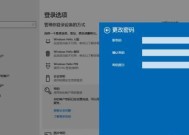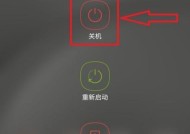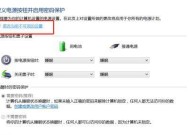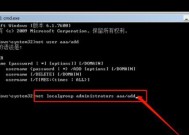分享电脑开机密码解除方式(简单易行的密码解除方法)
- 家电常识
- 2024-07-20
- 42
- 更新:2024-07-15 13:08:58
在日常使用电脑的过程中,我们经常会遇到忘记开机密码的情况。本文将介绍一些简单易行的密码解除方法,帮助您轻松打开电脑。
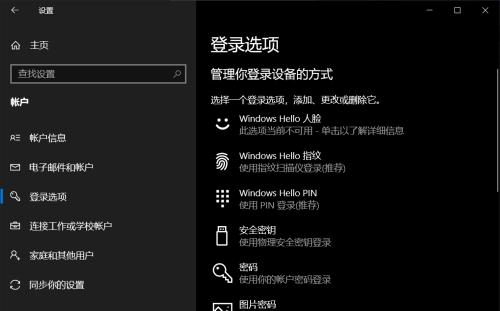
一、重置密码:利用系统重置功能解除开机密码
通过重置密码功能可以轻松解除电脑的开机密码,具体方法如下:
1.进入Windows登录界面后,点击“忘记密码”选项。
2.系统会提示您输入管理员账号和密码,输入正确的信息并确认。
3.根据系统的指引,选择重置密码选项,并设置新的登录密码。
二、使用安全模式:在安全模式下解除开机密码
在某些情况下,通过进入安全模式可以绕过开机密码,以下是具体步骤:
1.在开机时按下F8键进入高级启动选项。
2.选择“安全模式”并按下回车键启动。
3.进入安全模式后,点击“开始”菜单,在搜索框中输入“控制面板”。
4.在控制面板中找到“用户账户”选项,并选择需要更改密码的账户。
5.在用户账户选项中选择“更改账户密码”,根据系统提示进行操作。
三、使用密码重置软件:利用第三方软件破解开机密码
如果以上方法无效,您还可以尝试使用一些密码重置软件来解除开机密码,具体步骤如下:
1.在另一台可用电脑上下载并安装一个可信赖的密码重置软件。
2.将该软件制作成一个可启动的USB或CD。
3.将制作好的USB或CD插入需要解除开机密码的电脑中。
4.按下开机键启动电脑,在引导界面选择从USB或CD启动。
5.进入密码重置软件后,根据软件的指引选择相应的选项并进行操作。
四、求助技术支持:联系品牌售后服务进行密码解除
如果您对上述方法不太熟悉,或者仍然无法解除开机密码,可以考虑寻求专业技术支持,具体步骤如下:
1.查找电脑品牌售后服务电话或在线咨询方式。
2.向技术支持人员详细说明问题,提供必要的身份验证信息。
3.根据技术支持人员的指引,进行后续操作以解除开机密码。
五、备份重要数据:在解除开机密码前备份重要数据
在尝试解除开机密码之前,务必要先备份重要的个人数据,以防意外情况发生,以下是备份数据的方法:
1.使用移动存储设备,如U盘、移动硬盘等,将重要数据复制到其中。
2.使用云存储服务,如百度云、腾讯微云等,将数据上传至云端进行备份。
3.在电脑上创建一个新的用户账户,并将需要备份的数据复制到该账户中。
六、设置密码提示:在解除开机密码后设置密码提示
为了避免再次忘记密码,您可以在解除开机密码后设置密码提示,以下是具体操作步骤:
1.进入系统后,在“开始”菜单中找到“控制面板”。
2.在控制面板中选择“用户账户”选项。
3.在用户账户选项中选择“更改账户密码”。
4.在输入密码时,同时填写相应的密码提示。
七、定期更改密码:建议定期更改开机密码以增加安全性
为了提高电脑的安全性,我们建议您定期更改开机密码。以下是一些注意事项:
1.不要使用过于简单的密码,尽量使用字母、数字和符号的组合。
2.避免使用与个人信息相关的密码,如生日、手机号等。
3.将密码设置为一段时间后强制更改,以增加密码的复杂度。
八、密码管理工具:使用密码管理软件来管理和保护密码
为了更好地管理和保护您的密码,可以考虑使用密码管理软件,以下是一些常用的密码管理工具:
1.1Password:功能强大,支持跨平台的密码管理工具。
2.LastPass:易于使用,可以自动生成复杂密码的密码管理软件。
3.KeePass:开源软件,提供高度定制化的密码管理功能。
九、提高安全意识:加强对密码安全的重视和保护
除了采取上述措施,我们还应该加强对密码安全的重视和保护。以下是一些提高安全意识的建议:
1.不要将密码告知他人,包括亲友、陌生人等。
2.定期检查设备是否存在病毒或恶意软件,并及时清除。
3.避免在公共场所或不安全的网络环境下输入密码。
十、合理选择适合自己的密码解除方法
当您忘记了电脑开机密码时,不要着急,可以尝试以上提到的多种解除方法来打开电脑。根据自身情况和实际需求,选择合适的方法,保证数据安全的同时,轻松解决忘记密码的问题。
探索电脑开机密码解除方法
在使用电脑时,我们经常会遇到忘记开机密码的困扰。而如果我们没有备份或重要文件在电脑中,那么忘记密码将变得非常棘手。但是,不要担心!本文将为您分享一些简单且有效的电脑开机密码解除方法,帮助您重新获取对电脑的访问权限。
1.使用系统管理员账户重置密码
通过系统管理员账户重置密码是一种常见且有效的方法,只需要几个简单的步骤就能完成。在登录界面按下“Shift”键五次,弹出命令提示符窗口,然后输入“netuserAdministrator新密码”(新密码为您想要设置的新密码),按下回车键即可完成密码重置。
2.使用安全模式重置密码
安全模式是一个非常有用的工具,可以帮助我们解决很多问题,包括忘记密码。通过按下F8键进入安全模式,我们可以选择使用管理员账户登录,并在控制面板中重置密码。
3.使用密码重置软件
如果以上两种方法都不起作用,那么您可以尝试使用密码重置软件。这些软件通常可以从可启动的USB驱动器或光盘启动,然后重置您的密码。但是请注意,使用此类软件需要一定的技术知识,并且存在一定的风险。
4.使用恢复选项
有些电脑可能提供恢复选项,这是厂家为了帮助用户解决密码问题而提供的功能。您可以在开机时按下特定的功能键(如F11或F12)来进入恢复选项,然后选择重置密码选项来解除密码。
5.通过重装操作系统解锁电脑
如果您无法找到任何有效的方法来解锁密码,那么重装操作系统可能是最后的手段。但是请注意,这将清除您的所有数据和文件,请确保提前备份。
6.密码保护提示问题
有些电脑会要求您设置一个密码保护提示问题。如果您记得答案,那么您可以使用该问题来重置密码。只需在登录界面点击“重置密码”并回答正确的问题即可。
7.使用BIOS设置来解锁密码
一些电脑密码被锁定在BIOS设置中,我们可以通过重新设置BIOS来解锁密码。这通常需要在开机时按下特定的功能键(如F2或Delete)进入BIOS设置界面,然后在“Security”或“Password”选项中重新设置密码。
8.咨询专业技术支持
如果您对电脑技术了解有限,或者以上方法都没有效果,那么咨询专业技术支持可能是一个明智的选择。专业技术支持人员可以帮助您找到适合您电脑型号和操作系统的解锁方法。
9.寻求帮助于论坛或社区
互联网上有许多电脑论坛和社区,那里的会员经常会遇到并解决各种问题,包括密码解锁。您可以在这些论坛上发布您的问题,寻求其他用户的帮助和建议。
10.慎用第三方密码破解工具
尽管有一些第三方密码破解工具声称能够解锁密码,但我们应该慎用这些工具。因为它们可能存在安全风险,而且使用不当可能会导致数据丢失或系统崩溃。
11.寻找电脑厂商的支持
如果您的电脑是某个特定厂商的品牌,您可以尝试联系该厂商的支持团队,询问是否有特定的密码解锁方法。
12.密码管理工具的重要性
为了避免将来忘记密码的尴尬情况,我们应该使用密码管理工具来安全地存储和管理密码。这些工具可以帮助我们生成强密码,并在需要时自动填写密码,避免忘记或频繁重置密码的麻烦。
13.提醒和备份密码
除了使用密码管理工具外,我们还应该养成提醒和备份密码的好习惯。将密码写在安全的地方,并确保有备份副本以防万一。
14.重置前考虑数据丢失
在使用任何密码解锁方法之前,请牢记重置密码可能会导致数据丢失的风险。在尝试任何解锁方法之前,请务必备份重要的文件和数据。
15.定期更改密码
为了确保电脑安全,我们应该定期更改密码。这是一个简单而有效的措施,可以减少密码被破解或忘记的风险。
忘记电脑开机密码可能会给我们带来很多麻烦,但通过本文介绍的多种解锁方法,我们可以轻松地恢复对电脑的访问权限。无论是通过重置密码、使用安全模式还是寻求专业技术支持,我们都可以找到适合自己情况的解锁方式。同时,我们还强调了密码管理工具的重要性和定期更改密码的必要性,以确保电脑的安全性。希望这些方法能够帮助您解决密码忘记的问题,使您的电脑使用更加顺畅。